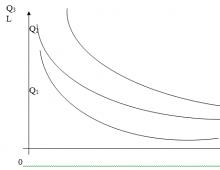Где в зуп график работы. Неполное рабочее время: настройка графика и расчет зарплаты
"Зарплата", 2010, N 11
График работы - основной инструмент планирования рабочего времени и контроля соблюдения норм труда. В статье мы расскажем о составлении графиков с учетом требований трудового законодательства, а также о порядке действий и настройках, необходимых для корректного планирования рабочего времени в программных продуктах 1С.
При составлении графиков работы следует принимать во внимание множество факторов: время суток, состояние здоровья работника, его семейные обстоятельства, права на льготы и т.д. Поэтому прежде чем перейти к составлению графика работы с помощью программы 1С, напомним, какие нормы необходимо при этом учесть.
Норма рабочего времени по Трудовому кодексу
Рабочим считается время, в течение которого работник в соответствии с правилами внутреннего трудового распорядка и условиями трудового договора должен исполнять трудовые обязанности (ч. 1 ст. 91 ТК РФ).
Трудовое законодательство устанавливает четкие ограничения продолжительности рабочего времени для различных категорий работников.
Примечание. Работник имеет право знать
Работник должен располагать информацией о режиме работы, времени начала и окончания рабочего дня (смены). Согласно ч. 3 ст. 68 Трудового кодекса при приеме на работу работодатель обязан под роспись ознакомить работника с правилами внутреннего трудового распорядка, иными локальными нормативными актами, непосредственно связанными с его будущей трудовой деятельностью. К ним, в частности, относятся графики работы. Так, например, график сменности должен быть обнародован за месяц до начала применения, при вахтовом методе организации труда - за два месяца.
Еженедельная норма рабочего времени
Нормальная продолжительность рабочего времени не может превышать 40 часов в неделю (ч. 2 ст. 91 ТК РФ).
Таблица 1
| Категории работников | Продолжительность рабочего времени в неделю | Норма Трудового кодекса |
|
| 1 | 2 | 3 | |
| До 16 лет | Не более 24 часов | Часть 1 ст. 92 | |
| От 16 до 18 лет | Не более 35 часов | Часть 1 ст. 92 | |
| Инвалиды I или II группы | Не более 35 часов | Часть 1 ст. 92 | |
| Занятые на работах с вредными и (или) опасными условиями труда | Не более 36 часов | Часть 1 ст. 92 | |
| Учащиеся образовательных учреждений, работающие в течение учебного года в свободное от учебы время | до 16 лет | Не более 12 часов | Часть 2 ст. 92 |
| от 16 до 18 лет | Не более 17,5 часа | Часть 2 ст. 92 | |
| Женщины, работающие в районах Крайнего Севера и приравненных к ним местностях | Не более 36 часов | Статья 320 | |
| Студенты вузов и средних специальных учебных заведений заочной и очно-заочной (вечерней) форм обучения за 10 учебных месяцев перед началом выполнения дипломного проекта или сдачи государственных экзаменов (по желанию) | Рабочая неделя сокращается на 7 часов | Часть 4 ст. 173 и ч. 4 ст. 174 |
|
| Студенты вечерних (сменных) общеобразовательных учреждений в период учебного года | Рабочая неделя сокращается на рабочий день или на соответствующее количество рабочих часов | Часть 3 ст. 176 | |
| Педагоги | Не более 36 часов | Часть 1 ст. 333 | |
| Медицинские работники | Не более 39 часов | Часть 1 ст. 350 |
Еженедельный непрерывный отдых работника не может быть менее 42 часов (ст. 110 ТК РФ).
Ежедневные нормы рабочего времени
Нормальная продолжительность ежедневной смены. При 40-часовой рабочей неделе ежедневная продолжительность рабочей смены, как правило, составляет восемь часов.
Сокращенная продолжительность рабочей смены. Для некоторых категорий работников трудовое законодательство ограничивает продолжительность ежедневной работы. Это установлено ст. 94 Трудового кодекса. Их перечень приведен в табл. 2 на с. 93.
Таблица 2
Сокращение рабочей смены на один час. В некоторых случаях продолжительность рабочей смены должна быть уменьшена на один час.
Например , когда рабочая смена непосредственно предшествует нерабочему праздничному дню (ч. 1 ст. 95 ТК РФ). Если праздник выпадает на понедельник, рабочий день в пятницу не сокращается.
Также рабочая смена сокращается на 1 час, когда приходится на ночное время с 22.00 до 6.00 (ч. 2 ст. 96 ТК РФ).
Продолжительность ночной рабочей смены не уменьшается для работников, которым установлена сокращенная продолжительность рабочего дня, и для тех, кого приняли специально для ночной работы.
При составлении графика сменности придется учесть, что к работе в ночное время не допускаются (ч. 5 ст. 96 ТК РФ):
- беременные женщины;
- работники, не достигшие возраста 18 лет, за исключением лиц, участвующих в создании и (или) исполнении художественных произведений.
Для планирования ночных смен в некоторых случаях понадобится письменное согласие работника и справка о том, что ночная работа не запрещена по медицинским показаниям. Такое условие касается (ч. 5 ст. 96 ТК РФ):
- женщин, имеющих детей в возрасте до трех лет;
- инвалидов;
- работников, имеющих детей-инвалидов;
- работников, осуществляющих уход за больными членами их семей;
- работников, воспитывающих без супруга детей в возрасте до пяти лет, в том числе опекунов.
Перерывы для отдыха и питания. В течение рабочего дня (смены) работнику должен быть предоставлен перерыв для отдыха и питания продолжительностью не более двух часов и не менее 30 минут, который в рабочее время не включается (ч. 1 ст. 108 ТК РФ).
Перерывы для кормления ребенка. Работницам, имеющим детей в возрасте до полутора лет, не реже чем через каждые три часа предоставляются, помимо перерыва для отдыха и питания, дополнительные перерывы для кормления ребенка (детей) продолжительностью не менее 30 минут каждый (ч. 1 ст. 258 ТК РФ). При наличии двух и более детей время перерыва увеличивается до одного часа.
По заявлению женщины перерывы для кормления ребенка могут быть:
- присоединены к перерыву для отдыха и питания;
- перенесены на начало или конец рабочей смены с соответствующим ее сокращением.
Перерывы для кормления ребенка (детей) включаются в рабочее время (ч. 4 ст. 258 ТК РФ).
Норма рабочего времени для совместителей. Совместительство - выполнение работником другой регулярной оплачиваемой работы на условиях трудового договора в свободное от основной работы время (ч. 1 ст. 282 ТК РФ). Частью 1 ст. 284 Трудового кодекса установлены ограничения продолжительности ежедневной смены при работе по совместительству. Она не должна превышать четырех часов в день. В дни, когда по основному месту работы работник свободен от исполнения трудовых обязанностей, он может работать по совместительству полный рабочий день (смену). Это следует учитывать при составлении графика работы по совместительству.
Превышение ежедневной нормы продолжительности рабочего времени. В графике нельзя планировать сверхурочную работу, то есть работу, выполняемую по инициативе работодателя, за пределами установленной работнику продолжительности рабочего времени. Ее продолжительность не может превышать четырех часов в течение двух дней подряд и 120 часов в год (ч. 6 ст. 99 ТК РФ).
Норма рабочего времени при суммированном учете
Если на вашем производстве не может быть соблюдена ежедневная или еженедельная норма продолжительности рабочего времени, следует ввести суммированный учет. При суммированном учете работодатель обязан обеспечить соблюдение нормы рабочего времени не в течение рабочего дня (смены), недели, а в течение учетного периода. Учетный период может составлять месяц, квартал, любой отрезок времени не больше года (ч. 1 ст. 104 ТК РФ).
Нормальное число рабочих часов за учетный период определяется исходя из установленной для определенной категории работников еженедельной продолжительности рабочего времени. Для сотрудников, работающих неполный рабочий день (смену) и (или) неполную рабочую неделю, нормальное число рабочих часов за учетный период соответственно уменьшается (ч. 2 ст. 104 ТК РФ). Например , учетный период - квартал. С 1 октября по 31 декабря 2010 г. женщины, трудящиеся на Крайнем Севере, должны в общей сложности отработать 466 часов.
Оформление графиков работы
Время исполнения трудовых обязанностей устанавливается для каждого работника до начала работы. В какой форме его следует ознакомить с расписанием? Очевидно, что ответ зависит от периодичности изменения режима работы.
Стабильные графики работы: достаточно одной записи
Составить график для тех, кто трудится пять рабочих дней в неделю (40 рабочих часов), не представляет никакой сложности. Он может быть установлен правилами внутреннего трудового распорядка, например следующей записью: "На предприятии устанавливается пятидневная рабочая неделя с еженедельной продолжительностью работы 40 часов. Работа осуществляется с 9.00 до 18.00 ежедневно по рабочим дням с перерывом на обед с 13.00 до 14.00". Схожей записью, но уже в трудовом договоре можно зафиксировать стабильный график для льготных категорий работников, например для инвалидов или несовершеннолетних, у которых работа также осуществляется по стабильному расписанию, но в сокращенном режиме. Напомним, что отклонение от установленного внутренним трудовым распорядком режима работы должно быть обязательно отражено в трудовом договоре (ч. 2 ст. 57 ТК РФ).
Меняющиеся графики работы
При сменной работе, вахтовом методе организации труда и во всех случаях, когда применяется суммированный учет рабочего времени, режим работы и отдыха нельзя классифицировать как стабильный.
Повторы в расписании работы возможны, но они носят не систематический, а случайный характер. Угадать, на какой день или смену выпадет работа, невозможно.
Особый способ организации работ обязывает работодателя заранее составлять четкие графики работы. Так, при многосменном режиме точный график работы должен быть обнародован за месяц до начала работы (ч. 4 ст. 103 ТК РФ). При вахтовом методе организации работ познакомить сотрудника с графиком нужно не позднее чем за два месяца до его введения (ч. 1 ст. 301 ТК РФ). При этом невозможно обойтись записью в правилах внутреннего распорядка или в трудовом договоре. Нужно составлять полноценный график в виде таблицы.
График в виде таблицы. Содержание
Рассмотрим содержание графика в виде таблицы.
Структура графика. Как правило, одна таблица охватывает один календарный месяц работы одного подразделения, участка, бригады и т.д. В вертикальных графах указываются числа календарного месяца, в строках - фамилии работников. При многосменке график удобно составлять, объединяя в одном блоке (на одном листе) тех работников, которые сменяют друг друга в течение одних суток от смены к смене, в следующем блоке (листе) - следующую группу сменщиков. На пересечении граф и строк проставляется количество часов, которые предстоит отработать сотруднику в этот день. Как вариант - интервал работы, то есть указывается время начала смены или время начала и окончания.
Итоги. Удобно, когда количество часов и интервал работы дополняют друг друга. График в этом случае может быть использован и для планирования рабочего времени, и для контроля соблюдения норм труда. Поскольку получаемая в итоге суммирования ежесменных часов работы величина ("Итого" по горизонтали) образует плановое количество рабочих часов одного работника за месяц. Сумма итогов по всем месяцам учетного периода не должна превышать установленную норму рабочего времени.
Сумма по вертикали при смене работников в течение суток составляет 24 часа. Тут возможны только два исключения - в дни перевода стрелок часов на летнее и зимнее время <1>.
<1> Подробнее об учете и оплате лишнего часа работы при переходе на зимнее время читайте на с. 46. - Примеч. ред.
Эта закономерность позволяет обнаруживать неточности, допускаемые подчас при ручном составлении графиков: иногда получается, что сумма работы всех сменщиков за сутки больше или меньше 24. Значит, график составлен неправильно. Исключить подобные неточности вы сможете, воспользовавшись программными средствами составления графиков работы, которые предлагает вам 1С.
Составляем графики работы в программе 1С
Методический материал подготовлен М. Еропкиным и О. Леоновой, специалистами отдела по автоматизации кадрового учета и заработной платы компании "Микротест".
Программные возможности автоматизировать учет и планирование рабочего времени сотрудников по различным рабочим графикам предоставляют конфигурации "1С:Зарплата и Управление Персоналом 8" и "1С:Управление Производственным Предприятием 8" <2>. Рассмотрим последовательность действий при автоматизированном составлении графиков работы в программах 1С.
<2> На момент подписания номера также актуальны такие версии конфигураций, как "Зарплата и Управление персоналом", редакция 2.5 (2.5.27) и "Управление производственным предприятием", редакция 1.2 (1.2.33). - Примеч. ред.
Общий перечень процедур по составлению графиков работы в программе 1С
Планирование рабочего времени в программных продуктах 1С предполагает выполнение ряда последовательных действий.
- Заполнить производственный календарь (выполняется ежегодно).
- Ввести все шаблоны графиков работы, применяемых в компании (выполняется при начале работы в программе и по мере появления новых графиков).
- Настроить введенные шаблоны графиков работы (выполняется при вводе нового графика).
- Заполнить графики работы на наступающий год (выполняется ежегодно).
- Назначить соответствующий график каждому сотруднику (выполняется регулярно).
Рассмотрим все необходимые действия более детально.
Заполняем производственный календарь
Для корректного учета рабочего времени сотрудников необходимо ежегодно заполнять производственный календарь. Сведения о государственных праздниках, выходных и предпраздничных днях вносятся вручную на основании постановлений Правительства РФ о переносе выходных дней в предстоящем году. После внесения этих сведений вы можете распечатать и проверить правильность заполнения по сводным данным о количестве рабочих и праздничных дней/часов в месяце. Итак, что именно нужно сделать? Ниже приведена последовательность действий по заполнению производственного календаря на предстоящий год, а также вид рабочего окна (рис. 1 - не приводится).
Рисунок 1 Рисунок не приводится. Ввод шаблонов графиков, применяемых в компании
Программа позволяет вводить различные шаблоны рабочих графиков (рис. 2 - не приводится):
- пятидневка, шестидневка;
- графики неполного (сокращенного) рабочего времени;
- сменные;
- графики суммированного учета рабочего времени;
- графики по календарным дням и др.
Рисунок 2 Рисунок не приводится.
Количество графиков, которые можно зарегистрировать в программе, неограниченно. Ниже приведена последовательность действий по введению нового шаблона (рис. 3 - не приводится).
Рисунок 3 Рисунок не приводится. Настройка и заполнение графиков
Для настройки графика работы воспользуйтесь сервисом "Помощник заполнения графика" (рис. 4 - не приводится). Программа предлагает вам два варианта действий: настройку по имеющемуся шаблону и настройку вручную.
Рисунок 4 Рисунок не приводится.
Настройка по шаблону. Помощник предложит вам заполнить график на основании одного из предопределенных шаблонов:
- "Пятидневка 40 часов": с понедельника по пятницу - 8 часов, в предпраздничные дни - 7 часов;
- "Шестидневка 40 часов": с понедельника по пятницу - 7 часов, в субботу - 5 часов, в предпраздничные дни соответственно - 7 часов и 4 часа;
- "Сутки через двое" и "Сутки через трое" - сменные графики со сменой 24 часа с указанной периодичностью начиная с даты отсчета. Для этих графиков можно предусмотреть вечерние и ночные часы - 2 часа и 10 часов за смену;
- "Календарные дни" - каждый день 8 часов.
Обратите внимание: при создании графика по шаблону "Пятидневка 40 часов" или "Шестидневка 40 часов" учитываются праздничные дни, в остальных шаблонах праздничные дни не учитываются.
После заполнения по шаблону при необходимости можно откорректировать заполненный график вручную.
Настройка вручную. В случае если вам требуется ввести более сложные графики, чем предложенные в шаблонах, при запуске сервиса "Помощник заполнения графика" выберите способ заполнения графика "Настроить вручную" (рис. 5 - не приводится).
Рисунок 5 Рисунок не приводится.
Рассмотрим возможности настроек параметров графика вручную (рис. 6 - не приводится).
Рисунок 6 Рисунок не приводится.
- В поле "Тип графика" укажите длительность рабочей недели в днях - "Пятидневка" или "Шестидневка".
Для отражения сменного режима работы выберите тип графика "Сменный".
В случае выбора типа графика "Календарные дни" данные о рабочем времени будут заполнены исходя из того, что рабочими являются все дни в году.
- В поле "Часов в неделе" указывается длительность рабочей недели в часах. Этот параметр используется при пересчете месячной или дневной ставки работника в часовую, например для оплаты ночных часов.
- При установке флажка "Суммированный учет рабочего времени" праздничные дни, отмеченные в производственном календаре, не учитываются.
Установка флажка также влияет на расчет некоторых начислений. Например , "Оплата по среднему заработку" при оплате командировок и в других случаях (кроме отпуска), предусмотренных трудовым законодательством, в этом случае будет использовать среднечасовой заработок, а не среднедневной.
4, 5. Флажки "Вести учет ночных часов" и "Вести учет вечерних часов" устанавливаются, когда в графике необходимо предусмотреть ночные и/или вечерние часы.
Количество ночных и вечерних часов в сутки определяется по расписанию графика.
- Флажок "Учитывать праздничные дни" устанавливается, когда необходимо учесть праздничные дни как нерабочие.
Для типов графиков "Пятидневка", "Шестидневка" и "Календарные дни" в предпраздничный день рабочее время уменьшается на час.
Для сменных графиков предпраздничные дни не сокращаются.
- При установке флажка "Неполное рабочее время" вам необходимо выбрать также тип неполного времени: "Неполный рабочий день" или "Сокращенная рабочая неделя".
Если сотрудникам, работающим по данному графику, планируется назначать тарифную ставку исходя из графика полного рабочего времени, то необходимо выбрать способ расчета нормы времени "По другому графику" и график полного рабочего времени.
После того как вы укажете все необходимые данные, переходите к следующему этапу ввода информации, нажав кнопку "Далее".
В зависимости от выбранного в п. 1 типа графика открывается определенная форма настройки расписания.
Если выбран тип графика "Сменный", выводится форма настройки сменности для описания цикличности сменной работы (рис. 7 - не приводится).
Рисунок 7 Рисунок не приводится.
Для графиков "Пятидневка", "Шестидневка" или "Календарные дни" выводится форма для отражения часов по дням недели (рис. 8 - не приводится).
Рисунок 8 Рисунок не приводится.
Если указана необходимость учета ночных и вечерних часов, то система предложит заполнить расширенную форму расписания (рис. 9 - не приводится).
Рисунок 9 Рисунок не приводится.
После того как вы внесли необходимые параметры, нажмите кнопку "Заполнить". После автоматического заполнения графика при необходимости вы можете скорректировать его вручную (рис. 10 - не приводится).
Рисунок 10 Рисунок не приводится. Назначение графиков работы сотрудникам
Графики работы необходимо назначить сотрудникам в момент приема на работу или в момент кадровых перемещений при помощи соответствующих кадровых документов системы (рис. 11 - не приводится).
Рисунок 11 Рисунок не приводится.
При расчете заработной платы программа автоматически рассчитывает рабочее время по назначенному графику (рис. 12 - не приводится).
Рисунок 12 Рисунок не приводится.
О.С.Овчинникова
Заместитель главного редактора
журнала "Зарплата"
В обязанности каждого работодателя входит вести учет рабочего времени сотрудника, и часто возникают ситуации, когда сотрудники не могут соблюдать ежедневную или еженедельную норму рабочего времени. В этом случае организации ведут суммированный учет рабочего времени для того, чтобы продолжительность рабочего времени за определенный учетный период не была выше нормы рабочих часов. Настроить этот учет поможет «1С:Зарплата и управление персоналом 8».
График работы при сменной работе
Рассмотрим, как реализован учет смен в «1С:Зарплата и управления персоналом 8», ред. 3.1.5, в версиях ПРОФ и КОРП.Следует различать понятия сменная работа и суммированный учет, так как сменная работа — это не всегда суммированный учет.
Согласно законодательству сменная работа - это работа от двух до четырех смен, которая вводится, когда продолжительность ежедневной работы больше допустимой. Организации используют смены для увеличения объемов выпуска продукции или оказываемых услуг, а также для эффективного использования оборудования. Из этого следует, что если смена не превышает норму времени для работника, то в суммированном учете нет необходимости.
В версии ПРОФ отдельных настроек для учета сменной работы нет, мы для каждой смены создаем отдельный график работы, в настройках которого указываем способ заполнения по циклам произвольной длины, при необходимости устанавливаем флажок «Суммированный учет рабочего времени ». В расписание работы мы указываем количество дней цикла и заполняем часы работы сотрудника по дням. Сложность такого учета возникает при формировании штатного расписания.
Возникает вопрос какой нам необходимо указывать график работы, ведь график влияет на ФОТ? Можно указать график одной из смен в позиции штатного расписания и при принятии на работу или кадровом переводе уточнять график работы сотрудника. Второй вариант - создать несколько позиций штатного расписания с разными графиками или вообще не указывать график для позиции.
В «1С:Зарплата и управление персоналом 8 КОРП» редакции 3.1.5 у нас появились новые возможности расчета зарплаты. В программе можно создавать режимы работы, которые позволяют объединять однотипные графики, а также в штатном расписании для каждой позиции указывать режим работы, в котором учитываются сменные графики для более точного расчета ФОТ сотрудника. Для этого в настройках «Расчета зарплаты » установим флажок «Использовать режимы работ сотрудника» , после чего в разделе «Настройка » появляется справочник «Режимы работы сотрудника», где создаем режимы работы для каждой группы смен.
При создании режима мы указываем способ заполнения как в графиках работы: учитываются ли праздничные дни и используется ли суммированный учет. Далее нам необходимо указать графики работы, которые относятся к данному режиму работы, графики можно выбрать из ранее созданных в программе или создать новые.
Теперь в штатной позиции мы можем указать режим работы, и ФОТ рассчитается исходя из среднего числа дней или часов, рассчитанных из данных объеденных графиков. Средние значения можно просмотреть в режимах работы, программа рассчитывает их автоматически. При приемах на работу или кадровых перевод мы также указываем график работы.

Смены работы в «1С»
В КОРП реализован и механизм смен работы. В настройках «Расчета зарплаты » для этого есть отдельный флажок «Использовать смены работы» , который позволяет в режиме работе сотрудника указать способ заполнения по сменам и по ссылке «Смены работы сотрудника» создать смены и описать их. В описании указываем код и наименование смены, время начала и окончания смены, вид времени (явка, ночные часы). При этом для каждого вида времени в смене заполняется отдельно время и указывается вид времени, часы просчитываются автоматически программой.
Когда мы создали смены, необходимо заполнить шаблоны заполнения графика, где указываем один цикл чередования смен, при этом мы можем создать графики работы автоматически. Если после данных настроек открыть график работы, то по дням указывается не только количество часов, но и смена сотрудника. Также смену мы можем указать и в документе «Табель ».

Для сменных работ в версии КОРП помимо индивидуального графика возможно создать индивидуальный график сменности, в котором мы можем сотрудникам изменять не время, а смену, при этом время пересчитывается автоматически.
В организации часто используются «переходящие смены». Переходящая смена - это смена, которая начинается в одном календарном дне, а заканчиваются в другой.
Пример.
В производственном процессе возникают ситуации, когда к примеру сотрудник отработал смену до восьми утра, а после заболел и с этого же дня взял больничный.
Возникает вопрос, что ему оплатить: рабочие часы или больничный, или у сотрудника отпуск закончился в день начала смены, выходить ли ему на работу в полночь и дорабатывать смену до утра или пропустить вторую часть смены? И как дать понять программе, что сотрудник не работал часть смены, или оплатить рабочие часы, а не больничный, ведь у больничного приоритет выше, и программа не оплатит восемь часов в первый день больничного листа. А также как оплатить смену, если день начала смены пришелся на последний день месяца?
В версии ПРОФ в первых двух случаях будет необходимо отредактировать вручную время в документе «Табель ». Оплата же произойдет за часы или дни, отработанные в месяце начисления, то есть оплата второй части смены произойдет в следующем месяце.
В КОРП-версии есть возможность так же, как и в ПРОФ, разбивать время работы по календарным дням, но и есть возможность определять количество смен и производить оплату по отработанным сменам, при этом возможно записывать все время смены в день начала смены.
Рассмотрим более подробно данную возможность. Вариант по умолчанию настраивается в настройках «Расчета зарплаты », если флажок «Отражать часть смены, переходящие на следующие сутки в день начала смены» не установлен, то смены будут учитывается по календарным дням. Если же флажок установлен, то все время будет учитываться в день начала смены. Данную настройку так же можно установить для каждой смены в графике рабочего времени или документе «Табель». Более гибкая настройка учета времени смен позволяет автоматически правильно рассчитать начисления сотрудникам организации.

Функционал программы при суммированном учете рабочего времени в «1С:Зарплата и управление персоналом 8» в версиях ПРОФ и КОРП одинаковый. Настройка суммированного учета в программе влияет на расчет оплаты по среднему заработку и регистрации переработки при суммированном учете. Чтобы в программе была возможность регистрировать переработку в настройках «Расчета зарплаты» необходимо открыть «Настройку состава начислений и удержаний» на вкладке «Почасовая оплата» установить галочку «Переработки при суммированном учете рабочего времени» .
В графиках работы мы можем установить флажок, что это график суммированного учета, а также указать из чего программа будет рассчитывать норму времени для расчета доплаты за переработку сотрудника. Норма может устанавливаться исходя из производственного календаря, указанном в графике, по данному графику работы или по другому графику.
Учетный период при суммированном учете рабочего времени
Обратите внимание: учетный период при суммированном учете может быть не месяц, а к примеру квартал или полугодие, но не более одного года, а для сотрудников, работающих во вредных или опасных условиях труда, максимум три месяца. Чтобы указать для графика работы, что является учетным периодом, нам необходимо создать для них дополнительный реквизит. Дополнительные реквизиты находятся в разделе «Настройка - Общие настройки». Создаем дополнительный реквизит для графиков работы и даем наименование, к примеру, «Учетный период », на вкладке «Значения» указываем необходимые. Теперь в графике мы можем задать необходимое значение учетного периода.Регистрация переработки производится документом «Регистрация переработки» . Данный документ вводится перед расчетом зарплаты, норма времени берется согласно настройке графика работы, документ также учитывает зарегистрированные в программе неявки. Количество часов, которые мы оплатим в полуторном размере или двойном размере пользователь определяет самостоятельно. Если сотрудник увольняется и ему необходимо рассчитать переработку, необходимо просто создать документ увольнения, в котором программа автоматически рассчитает переработку как в специализированном документе.
Материалы , март 2018.
3.1, как показывает практика, вызывает массу вопросов. И что только не придумывают бухгалтера в программе по настройке и расчету заработной платы по сотрудникам, которые работают сменами. И, поэтому, в этой статье, хочется уделить данному вопросу особое внимание.
Так как выполнение корректных, начальных настроек в программе – это 95 % успеха для верного автоматического расчета начислений заработной платы, а так же верный расчет взносов и НДФЛ и, следовательно, правильное заполнение регламентированных отчетов 6-НДФЛ, расчет страховых взносов, 2-НДФЛ и т.д. Итак, давайте представим ситуацию, что сотрудники работают сменами по два рабочих дня, по 12 часов через два дня отдыха. Такой режим подразумевает работу двух сотрудников поочередно, поэтому настраивать будем два графика, для каждой смены он будет свой. В нашем примере получается, что две смены, а так на практике может быть и три и четыре, со смещением в день или два. Поэтому, сколько на предприятии смен, столько и графиков необходимо настраивать.
В программе 1С:ЗУП 3.1 в меню настройка , графики работы сотрудников , необходимо создать график и назвать его, например: Первая смена 2 по 12 (Рис.1).
Теперь, смотрим, как настроить график первой смены, через свойства (Рис.2, п. 1). Устанавливаем галочку - по циклам произвольной длины (Рис.2, п.2). При настройке - учет праздников, предопределит в график праздничные дни, как выходные. Предположим, что в нашем примере в праздники сотрудники работают, поэтому для нашего примера флаг ставить не нужно (Рис.2, п.3). Проставленный флаг - суммированный учет , позволит переработки отражать за выбранный период времени (Рис.2, п.4). Определяем, какие часы входят в двенадцатичасовую смену. Ночное время, согласно ч. 1, ст. 96 ТК, время работы с 22.00 до 06.00. Поэтому, если смена выпадает на эти часы, то необходимо установить флаг – ночные часы (Рис.2, п.5).

Определить способ оплаты ночных часов нужно при заполнении начальной настройки программы на закладке – почасовая оплата – используется доплата за работу в ночное время (рис.3).

Если начальная настройка была произведена без возможности начисления оплаты ночных часов, то к ней можно всегда вернуться в ходе работы при включении в программе – все функции – обработки – начальная настройка программы (Рис.4).

Рабочая смена с 12.00 до 24.00, а это значит, что 2 часа из 12 рабочих относится к ночному времени. Таблицу расписания работы следует заполнить - один повторяющийся фрагмент графика работы: 10 часов в дневное время и 2 часа в ночное. Второй день заполняется аналогично. А 3 и 4 день – выходные дни. Поэтому день (3,4) заполняем, а в поле явка ночные и дневные часы ставим - ноль (Рис.5).

Для создания графика работы 2-ой смены следует, либо установить другую дату отсчета, либо поменять местами рабочие и выходные дни (Рис.6).

Сохраняем кнопкой – ОК , происходит автоматическое заполнение графика на весь текущий год. Обращаю ваше внимание, что в январе первая смена начинает работать с 1 января, а 3 и 4 января отдыхает (Рис. 7).

Соответственно, при заполнении второго графика (Рис.6) называем его: Вторая смена 2 по 12, сотрудники приняты по нему будут работать 3 и 4 января, а 1 и 2 января соответственно отдыхать (Рис. 8).

На этом сегодня все! Надеюсь, данная статья вам будет полезна в ведении учета на вашем предприятии. Я буду очень благодарна, если вы напишите ваши комментарии, так как только обратная связь с вами позволит мне понять, насколько данный вопрос актуален или нет. А может быть его нужно еще раскрыть более подробно, или у вас есть смежные вопросы, которые необходимо затронуть в следующих статьях. В любом случае, только вы, уважаемые читатели – мой путеводитель!
Специалисты «BM-SYSTEMS» подробно рассказали читателям журнала «Зарплата» особенности составлении графиков работы в программах 1С.
Программные возможности автоматизировать учет и планирование рабочего времени сотрудников по различным рабочим графикам предоставляют конфигурации «1С:Зарплата и Управление Персоналом 8» и «1С:Управление Производственным Предприятием 8». Рассмотрим последовательность действий при автоматизированном составлении графиков работы в программах 1С.
На момент создания материалов также актуальны такие версии конфигураций, как «Зарплата и Управление Персоналом», редакция 2.5 (2.5.27) и «Управление производственным предприятием», редакция 1.2 (1.2.33)
Общий перечень процедур по составлению графиков работы в программе 1С .
Планирование рабочего времени сотрудников в программных продуктах 1С предполагает выполнение ряда последовательных действий:
1. Заполнить производственный календарь (выполняется ежегодно).
2. Ввести все шаблоны графиков работы, применяемых в компании (выполняется при начале работы в программе и по мере появления новых графиков).
3. Настроить введенные шаблоны графиков работы (настройка выполняется при вводе каждого нового графика).
4. Заполнить графики работы на наступающий год (выполняется ежегодно)
5. Назначить соответствующий график каждому сотруднику (выполняется регулярно в текущей кадровой работе).
Рассмотрим каждое необходимое действие более детально.
Заполняем производственный календарь
Для корректного учета рабочего времени сотрудников необходимо ежегодно заполнять производственный календарь. Сведения о государственных праздниках, выходных и предпраздничных днях вносятся вручную на основании постановлений Правительства РФ о переносе выходных дней в предстоящем году. После внесения этих сведений вы можете распечатать и проверить правильность заполнения по сводным данным о количестве рабочих и праздничных дней/часов в месяц. И так что именно нужно сделать? Ниже приведена последовательность действий по заполнению производственного календаря на предстоящий год, а также вид рабочего окна.
1. Установите период заполнения календаря
2. Нажав на кнопку «Заполнить по умолчанию», вы можете активизировать функцию автоматического заполнения данных о рабочем времени в календарь
3. Распечатайте и проверьте полученный результат
4. Скорректируйте данные при необходимости, нажав на правую кнопку мыши
5. Сохраните внесенные изменения.
(Меню Предприятие / Производственный календарь )
Ввод шаблонов графиков, применяемых в компании
Программа позволяет вводить различные шаблоны рабочих графиков:
Пятидневка;
Шестидневка;
Графики неполного (сокращенного) рабочего времени;
Сменные;
Графики суммированного учета рабочего времени;
Графики по календарным дням;
Количество графиков, которые можно зарегистрировать в программе неограниченно. Ниже приведена последовательность действий по введению нового шаблона.
1. Добавьте новый рабочий график
2. Используйте «Помощника заполнения графика» для корректного внесения нового графика
3. Или «Помощника заполнения графика» для уже введенного ранее графика.
(Меню Предприятие / Графики работы )
Настройка и заполнение графиков
Для настройки графика работы воспользуйтесь «Помощником заполнения графика». Программа предлагает вам два варианта действий: настройку по имеющемуся шаблону и настройку вручную.
Настройка по шаблону . Помощник предложит вам заполнить график на основании одного из предопределенных шаблонов:
-- «Пятидневка 40 часов»: с понедельника по пятницу - 8 часов, в предпраздничные дни – 7 часов;
-- «Шестидневка 40 часов»: с понедельника по пятницу 7 часов, в Сб 5 часов в предпраздничные дни соответственно – 7 и 4 часов;
-- «Сутки через двое» и «Сутки через трое» – сменные графики со сменой 24 часа с указанной периодичностью начиная с даты отсчета. Для этих графиков можно предусмотреть вечерние и ночные часы – 2 и 10 часов за смену;
-- «Календарные дни» – каждый день 8 ч.
Обратите внимание :При создании графика по шаблону «Пятидневка 40 часов», или «Шестидневка 40 часов» учитываются праздничные дни, в остальных шаблонах праздничные дни не учитываются.
После заполнения по шаблону при необходимости можно откорректировать заполненный график вручную.
Настройка «вручную». В случае, если вам требуется ввести более сложный график, чем предложены в шаблонах, при запуске «Помощника заполнения графика» выберите способ заполнения графика «Настроить вручную». В этом случае помощник предложит Вам настроить следующие параметры:
Рассмотрим возможности настроек параметров графика вручную:
1. В поле «Тип графика» укажите длительность рабочей недели в днях – «Пятидневка» или «Шестидневка».
Для отражения сменного режима работы выберите тип графика «Сменный».
В случае выбора типа графика «Календарные дни» данные о рабочем времени будут заполнены исходя из того, что рабочими являются все дни в году.
2. В поле «Часов в неделе» указывается длительность рабочей недели в часах. Этот параметр используется при пересчете месячной или дневной ставки работника в часовую, например, для оплаты ночных часов.
3. При установке флажка «Суммированный учет рабочего времени» праздничные дни, отмеченные в производственном календаре не учитываются.
Установка флажка также влияет на расчет некоторых начислений: например, «Оплата по среднему заработку» при оплате командировок в этом случае будет использовать среднечасовой заработок, а не среднедневной.
4., 5. Флажки «Вести учет ночных часов» и «Вести учет вечерних часов» устанавливаются, когда в графике необходимо предусмотреть ночные и/или вечерние часы.
Количество ночных и вечерних часов в сутки определяется по расписанию графика.
6. Флажок «Учитывать праздничные дни» устанавливается, когда при заполнении графика необходимо учесть праздничные дни как нерабочие.
Для типов графиков «Пятидневка», «Шестидневка» и «Календарные дни» в предпраздничный день рабочее время уменьшается на 1 час.
Для «Сменных» графиков предпраздничные дни не сокращаются.
7. При установке флажка «Неполное рабочее время» вам необходимо выбрать также тип неполного времени: «Неполный рабочий день» или «Сокращенная рабочая неделя»
Если сотрудникам, работающим на данном графике, планируется назначать тарифную ставку исходя из графика полного рабочего времени, то необходимо выбрать способ расчета нормы времени «По другому графику» и выбрать график полного рабочего времени.
После того, как вы заполните все необходимые данные переходите к следующему этапу ввода информации в помощнике по кнопке «Далее».
В зависимости от выбранного в пункте 1 типа графика открывается определенная форма настройки расписания.
Если вы выбрали тип графика «Сменный», выводится форма настройки сменности, в которой вам нужно описать цикличность сменной работы, включая выходные дни. Например, «Сутки через двое»:
Если вы выбрали тип графика «Пятидневка», «Шестидневка» или «Календарные дни», выводится форма ввода часов по дням недели:
Если вы указали необходимость учета ночных и вечерних часов, то система предложит вам заполнить расширенную (подробную) форму расписания:
Методические заметки по составлению графиков работы в конфигурациях программы 1С подготовлены отделом автоматизации кадрового учета и расчета заработной платы компании «BM-SYSTEMS».
Где найти и как заполнить график работы в 1С, особенности заполнения и настроек нестандартных графиков работы в 1С:ЗУП3.8 - читайте в нашей статье.
Работодатель устанавливает графики в соответствии с целями продуктивности на своем предприятие. Рассмотрим их отражение в программе (1С:ЗУП).
Где и как заполнить график работы в 1С:ЗУП 8.3: «пятидневка»
Для заполнения графиков в программе зайдем в меню «Настройки» - раздел «Предприятие» - графики работы сотрудников. По кнопке «Создать» открывается настройка и создание нового графика. Указываем его наименование, устанавливаем текущий год и проваливаемся в предложенное нам меню «Изменить свойства графика».
Сначала рассмотрим настройку графика в 1С, по которому работает большинство россиян - пятидневка. Указываем:
Заполняем график при неполном рабочем времени в 1С:ЗУП 8.3
Встречаются случаи, когда сотрудник работает пять дней в неделю, на неполном рабочем дне. В этом случае мы:
- создаем новый график, указываем такие же настройки, как и в графике «Пятидневка»
- устанавливаем галку «Неполное рабочее время» - неполный рабочий день (здесь же можно указать, что ведется учет по неполной рабочей недели); и считать норму по другому графику «Пятидневка».
- В табличной части с расписанием работы необходимо вручную указать количество часов работы на каждый день.
Заполняем сменный график работы в 1С:ЗУП 8.3
Существует учет по видам времени: явка, ночные часы и вечерние часы - они берутся за основу составления графиков со сменным характером работы на каждом предприятие. Рассмотрим составления такого графика, например график: день - явка (12 часов), второй день - вечернее время (3 часа) и ночное (9 часов), третий день - отсыпной, четвертый - выходной.
- В свойствах графика указываем способ заполнения «По циклам произвольной длины (сменные графики)» и то, что при заполнении не стоит учитывать праздничные дни; ведется суммированный учет рабочего времени; при подсчете переработок определять норму по «Производственному календарю».
- Виды времени: если на предприятие ведется учет не только ночного времени, но и вечернего (а в нашем примере таковой учет и ведется); устанавливаем флажки на «Явка», «Ночные часы» и «Вечерние часы».
- В таблице «Расписание работы» указываем номер дня «1»: явка 13; номер дня «2»: ночные часы 9, вечерние часы 3; два последних дня остаются пустыми (Рис.2). После нажатия кнопки «Ок» график заполнится корректно.

Существует большое количество способов составления в программе «Зарплата и управление персоналом, редакция 3.0», стоит лишь задать правильные параметры и заполнить график.
Важно! Без составленных графиков зарплата сотрудникам начисляться не будет. График необходимо подвязать к сотруднику при приеме на работу, а изменить график на другой можно с помощью документа «Кадровый перевод» или «Кадровый перевод списком» (добавить сотрудника - на закладке «Главное» устанавливаем галку «Перевести на другой график»).
Заполняем индивидуальный график работы в 1С:ЗУП 8.3
Если у сотрудника нет определенного, установленного графика, то есть ежемесячно изменяются рабочие дни, в этом случае рекомендовано создавать «Индивидуальные графики работы» (меню «Зарплата» - Учет времени - Индивидуальные графики). В данном случае график заполняется вручную ежемесячно: в верхней колонке указываем «Явку» и количество часов, в нижней части «ночное» или «вечернее» время и количество часов (Рис.3).

Итак, мы рассмотрели, где и как заполнить графики работы в 1С:ЗУП 3.8, сделали настройки нестандартных графиков работы в 1С.
Если у вас остались вопросы по заполнению и настройке графиков работы в 1С:ЗУП 3.8, ответим на нашей . Наши эксперты не только консультируют устно, но и к вашей рабочей базе 1С, чтобы помочь найти ошибку или сделать настройку программы 1С.